Excel: come convertire piedi e pollici in decimali
È possibile utilizzare la seguente formula per convertire piedi e pollici in decimali in Excel:
=TEXTBEFORE( A2 ,"'")+TEXTBEFORE(TEXTAFTER( A2 ,"'"),"""")/12
Ciò convertirà i piedi e i pollici nella cella A2 in un numero decimale.
Ad esempio, se la cella A2 contiene 6’5″ , questa formula lo convertirà in 6.4167 .
L’esempio seguente mostra come utilizzare questa formula nella pratica.
Esempio: convertire piedi e pollici in decimali in Excel
Supponiamo di avere il seguente set di dati in Excel che mostra le altezze di vari atleti:
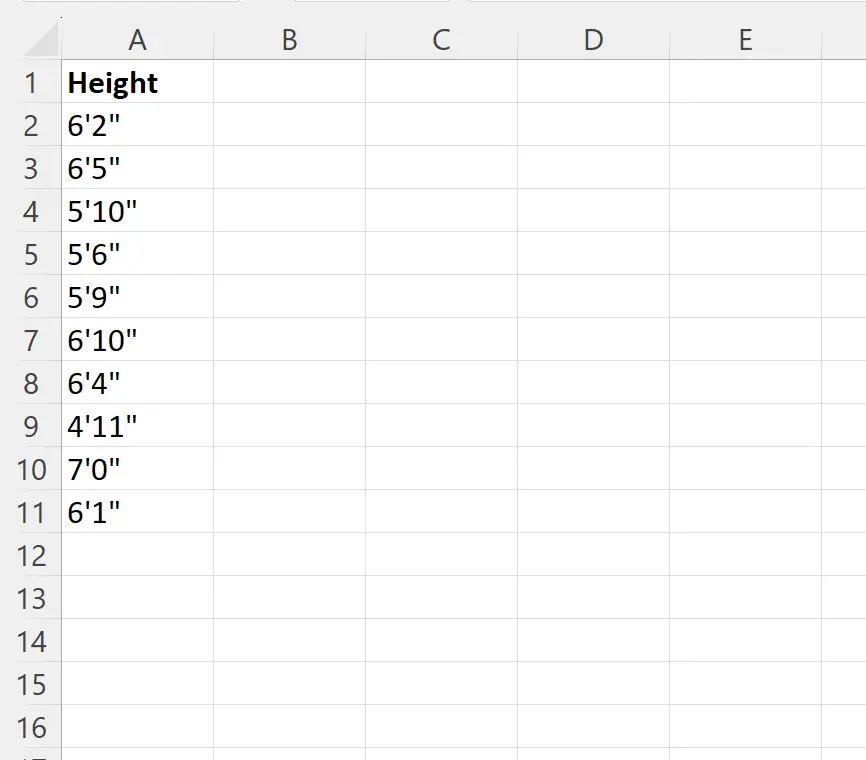
Per convertire ogni altezza da piedi e pollici in un valore decimale, possiamo digitare la seguente formula nella cella B2 :
=TEXTBEFORE( A2 ,"'")+TEXTBEFORE(TEXTAFTER( A2 ,"'"),"""")/12
Possiamo quindi trascinare e riempire questa formula in ciascuna cella rimanente nella colonna B:
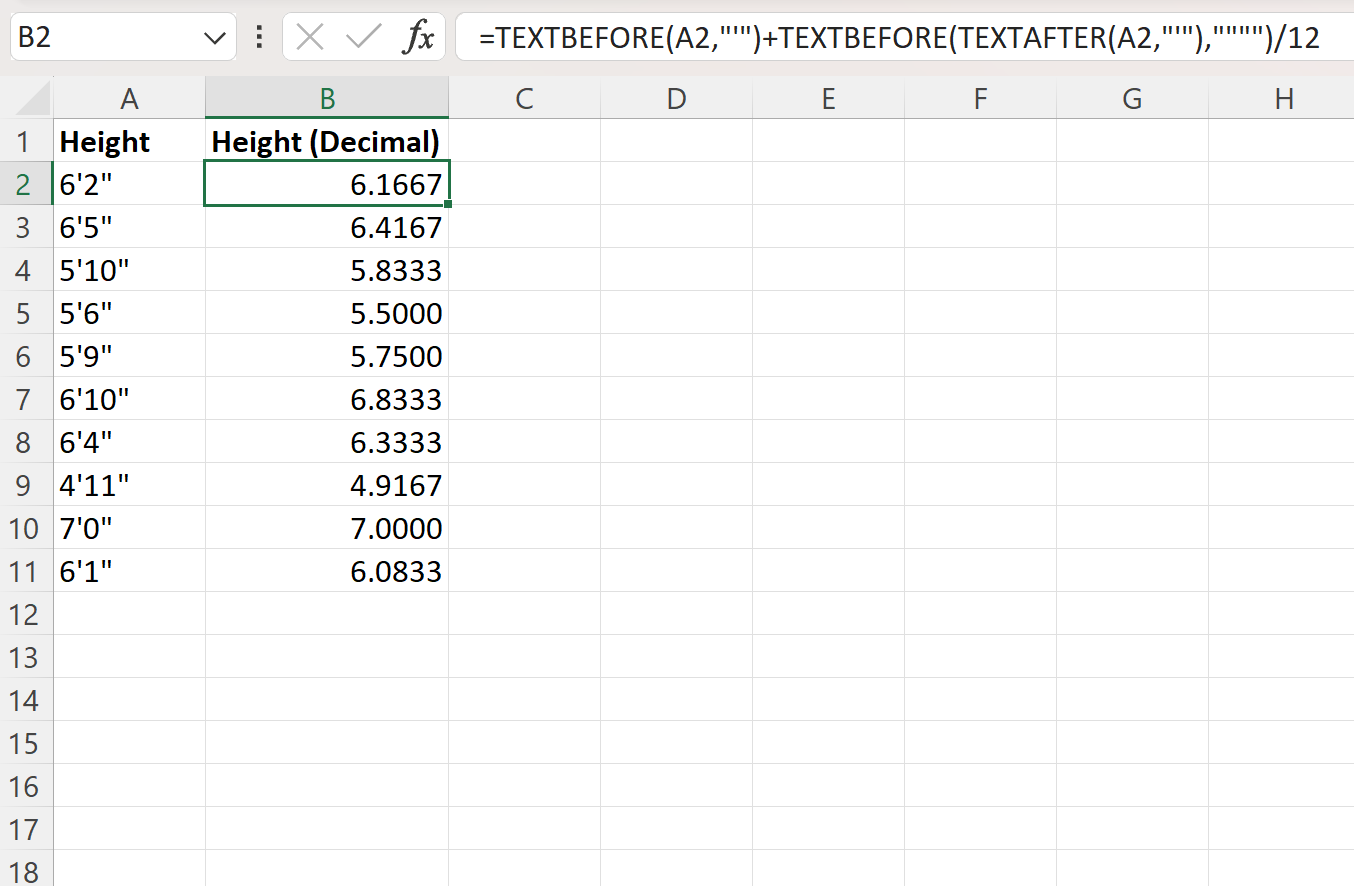
La colonna B ora visualizza i piedi e i pollici nella colonna A in formato decimale.
Per esempio:
- 6 piedi e 2 pollici equivalgono a 6,1667 piedi.
- 6 piedi e 5 pollici equivalgono a 6,4167 piedi.
- 5 piedi e 10 pollici equivalgono a 5,8333 piedi.
E così via.
Come funziona questa formula?
Ricorda la formula che abbiamo usato per convertire piedi e pollici in decimali:
=TEXTBEFORE( A2 ,"'")+TEXTBEFORE(TEXTAFTER( A2 ,"'"),"""")/12
Ecco come funziona questa formula:
Per prima cosa utilizziamo TEXTBEFORE(A2, “’”) per estrarre il testo prima della prima virgoletta singola nella cella A2.
Questo estrae il valore 6 .
Quindi usiamo TEXTBEFORE(TEXTAFTER(A2,”’”),””””)/12 per estrarre il testo tra la virgoletta singola e la virgoletta doppia e dividerlo per 12.
Questo dà 2/12 = 0,1667 .
Infine, utilizziamo un segno più ( + ) per sommare questi due valori.
Questo dà 6 + 0.1667 = 6.1667 .
Risorse addizionali
I seguenti tutorial spiegano come eseguire altre operazioni comuni in Excel:
Excel: come convertire la durata in minuti
Excel: come convertire una percentuale in un rapporto
Excel: come convertire il timestamp UNIX fino ad oggi